PR教程 如何利用pr制作一个简单的动画
2023-10-21 491Adobe Premiere Pro简称PR,是一款非常不错的视频制作编辑软件,如何如何利用pr制作一个简单的动画,这里小编为大家带来了pr动画制作教程——利用pr制作动画,一起来学习一下吧!
没有pr的可以下载下方提供的Premiere软件
1.启动 Premiere 软件,会出现 Premiere欢迎界面,可以选择在界面上单击“新建项目”按钮
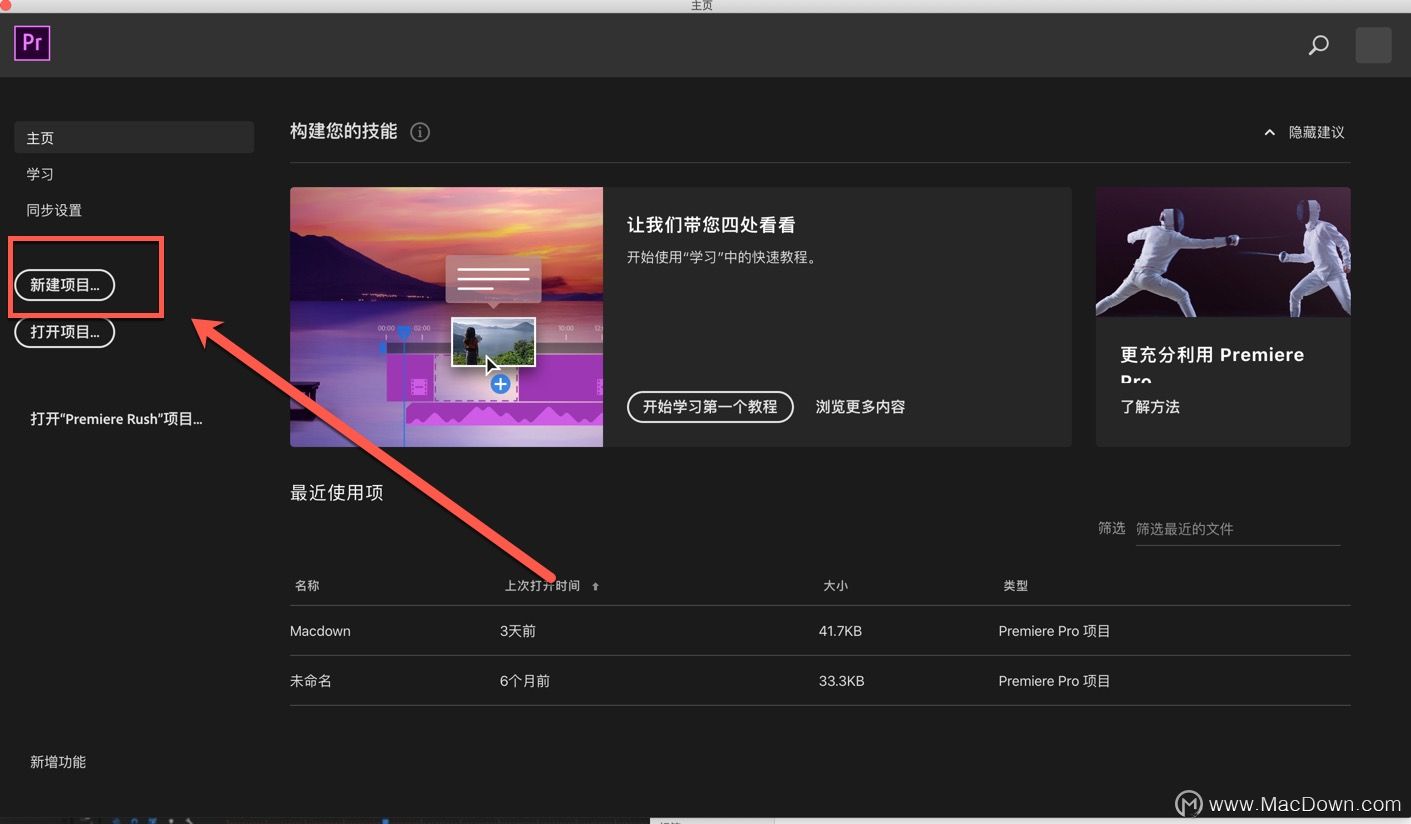 2.在对话框下方的“名称”文本框中输入所建工程文件的名称“视频编辑”项目设置完成后,单击“确定”按钮
2.在对话框下方的“名称”文本框中输入所建工程文件的名称“视频编辑”项目设置完成后,单击“确定”按钮
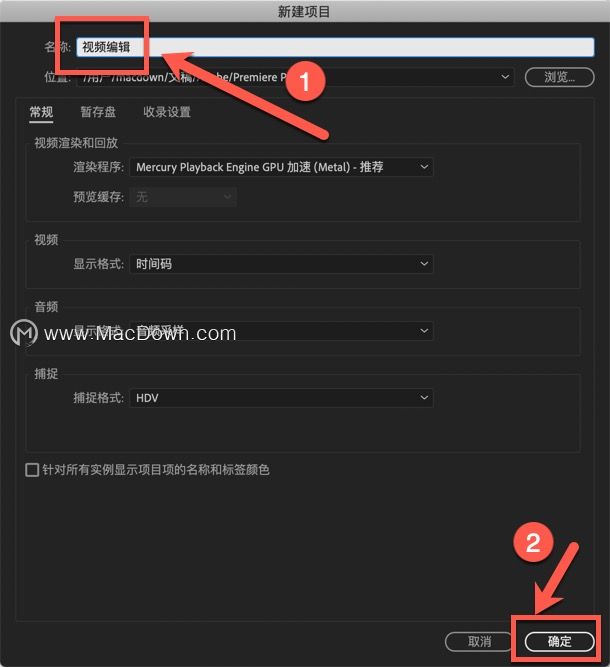
3.导入素材图片(小编以两张tif图片为例)
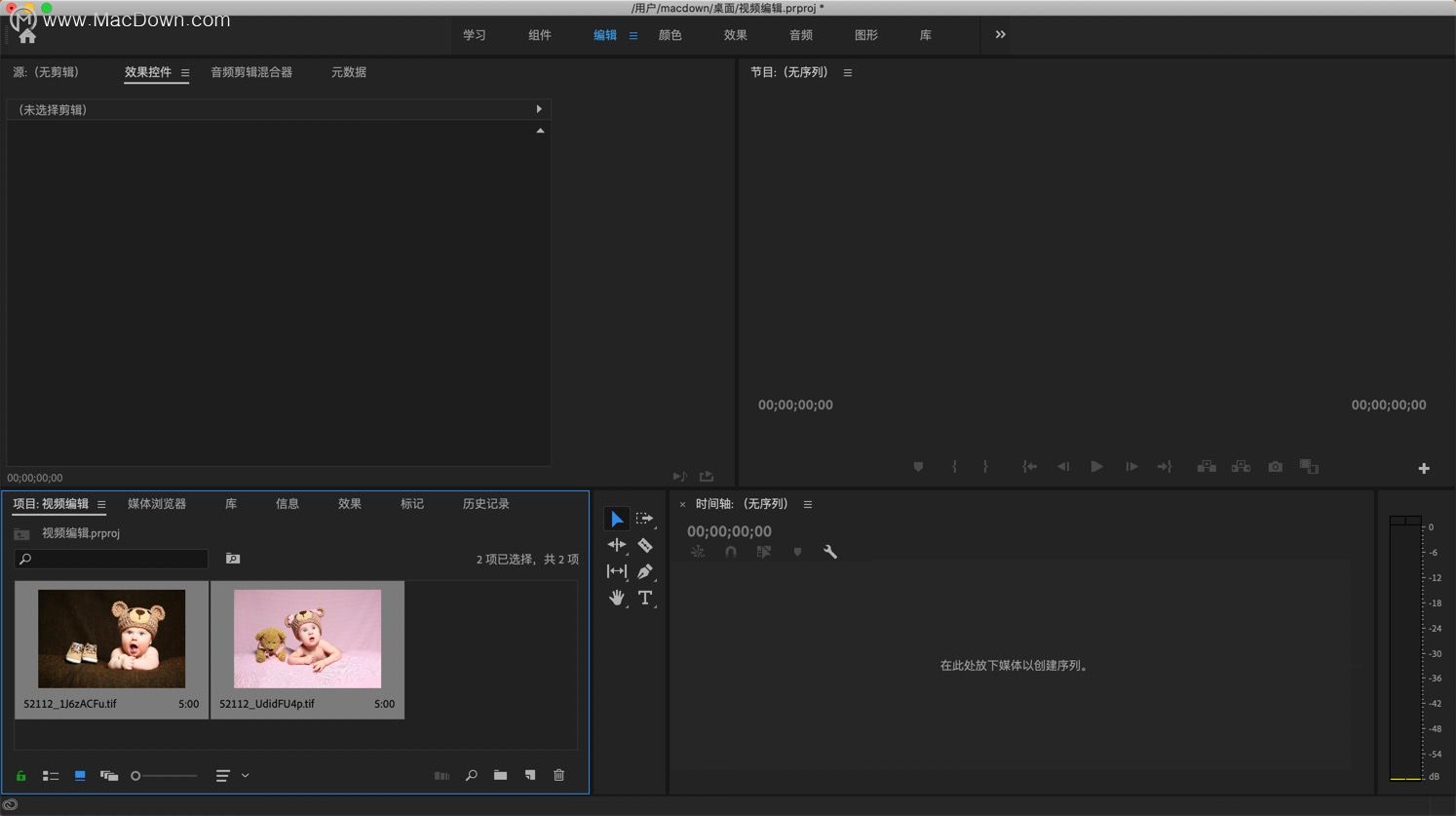
4.选择一张素材拖动到时间轴,双击在“源”窗口有“效果控件”;“位置”:用来调整图片素材所在的位置;“缩放”是调整图片素材的大小;“旋转”:设置图片动画旋转效果;还有“锚点”和“防闪烁滤镜”等。
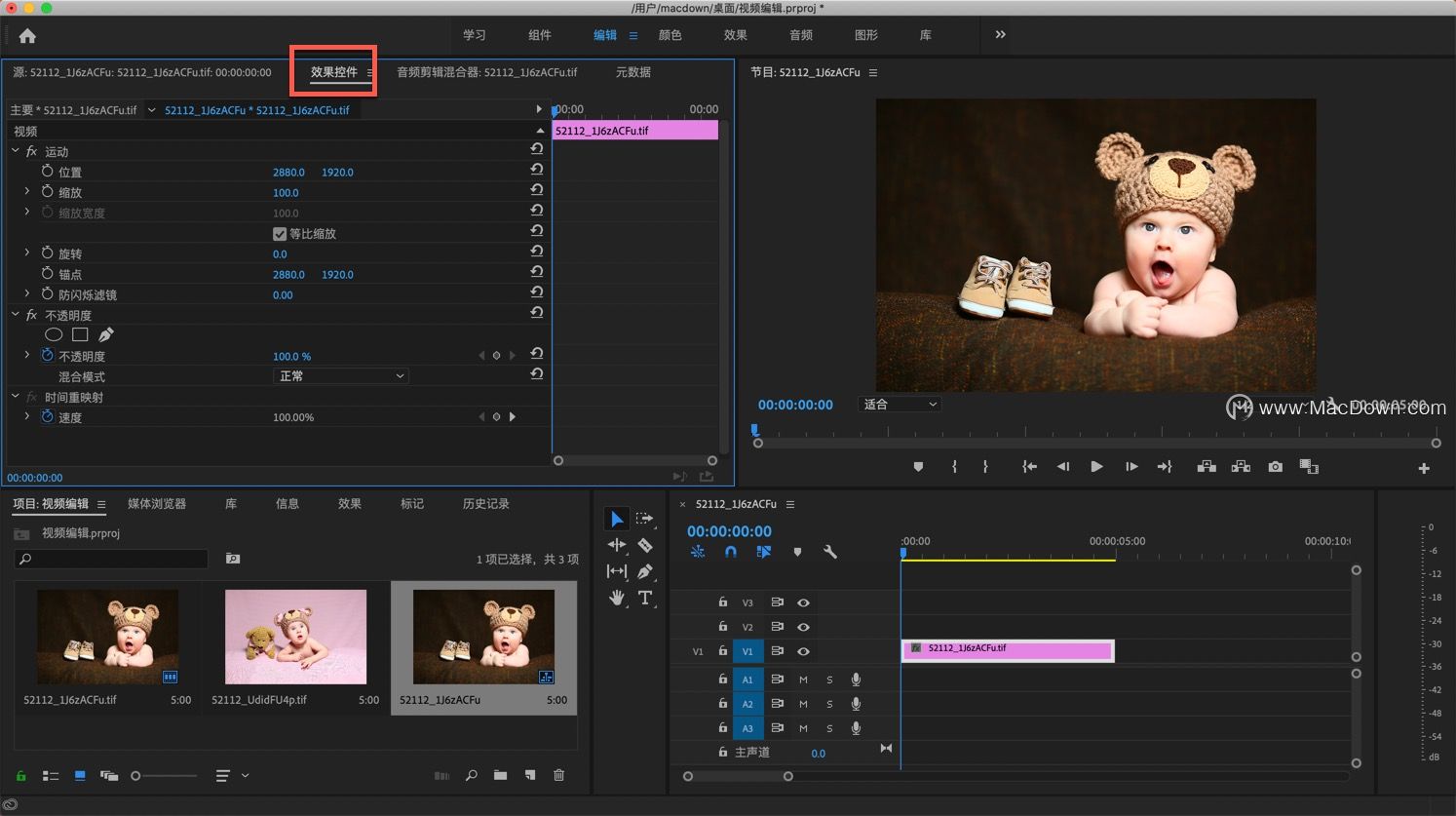
5.根据自己的需求,对素材1进行设置
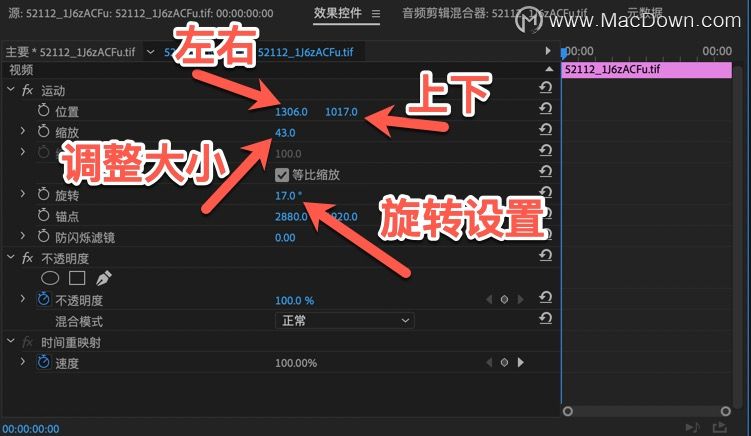
6.图片移动的停止点需要打一个关键帧,把时间线定位图片的停止点单击源窗口的“位置”,位置关键帧就打上了,再单击“旋转”就在这个位置添加了旋转效果。
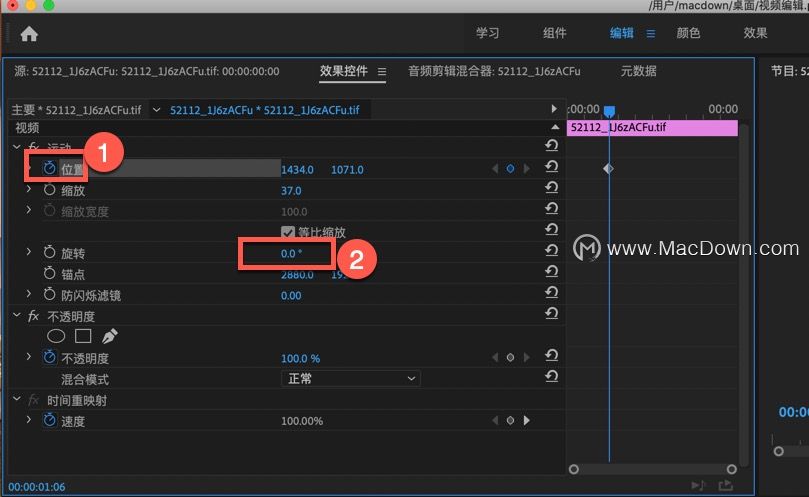
7.将第二张图片素材拖动到时间轴上,同样的方法编辑图片
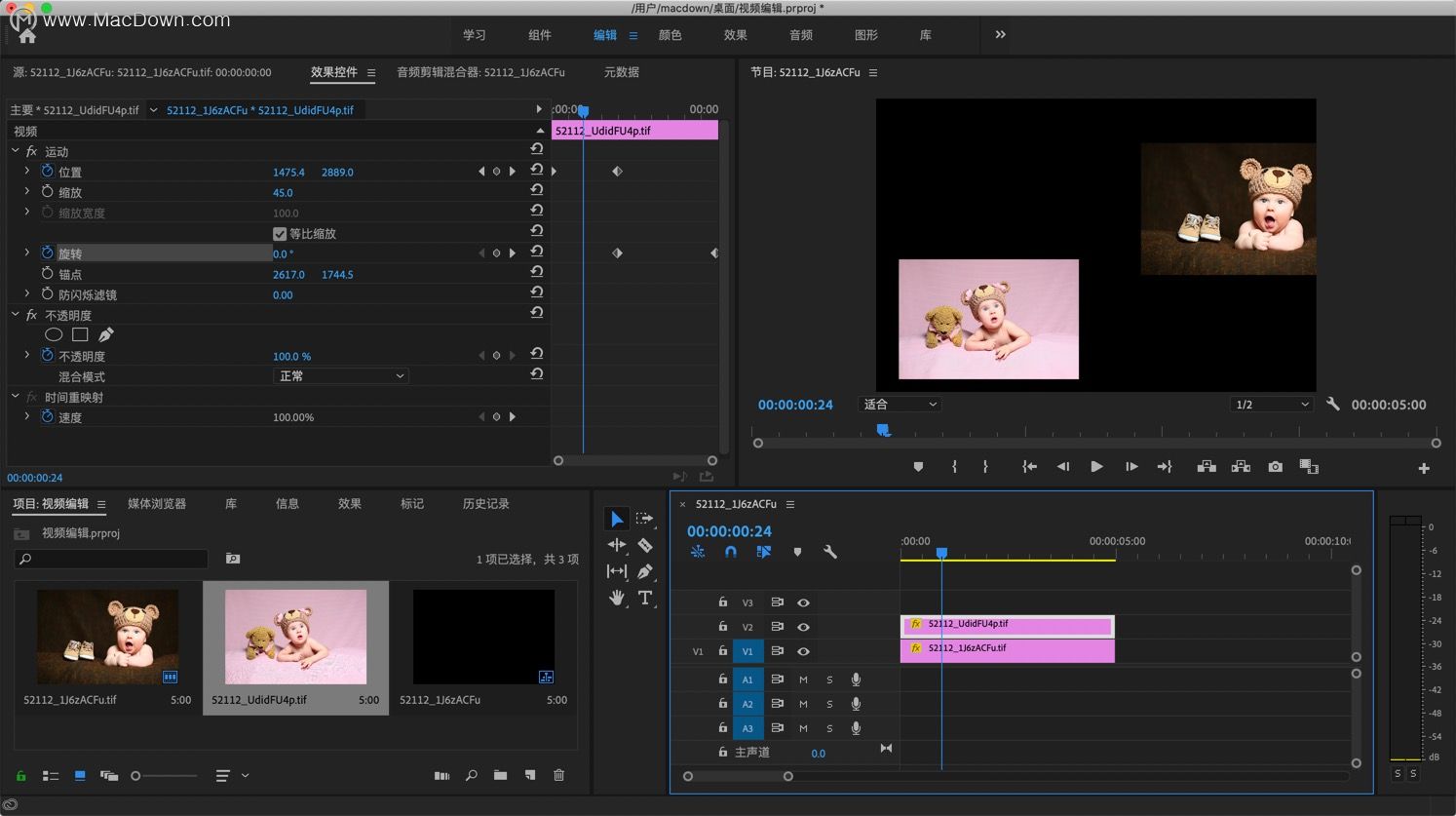
8.完成编辑后,单击菜单“文件“→”导出”→“媒体”打开“导出设置”对话框。
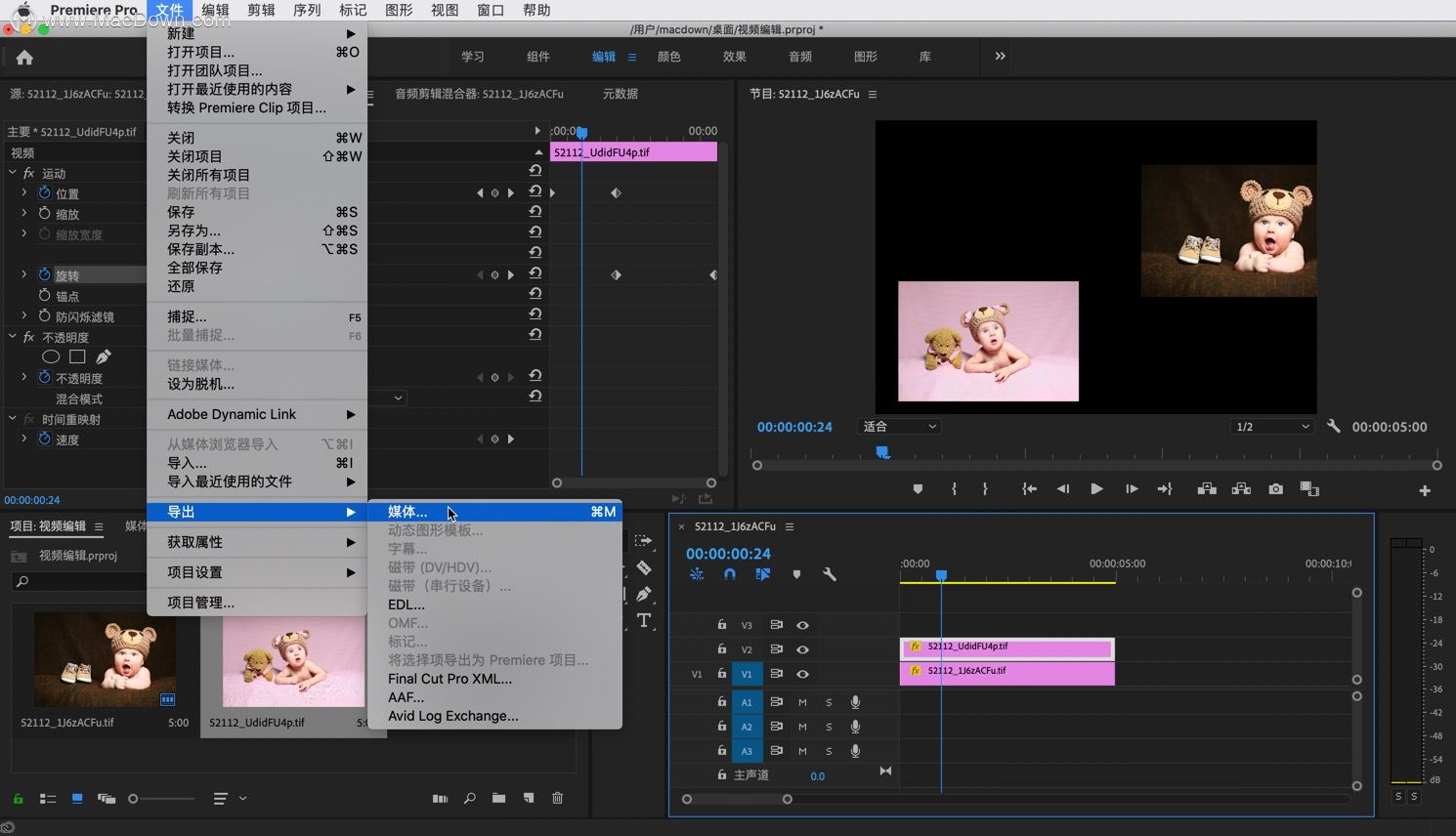
9.单击“输出名称”文本框后面的文字“序列,在弹出的“另存为”对话框中设置影片存储的位置和名称,单击“保存”按钮
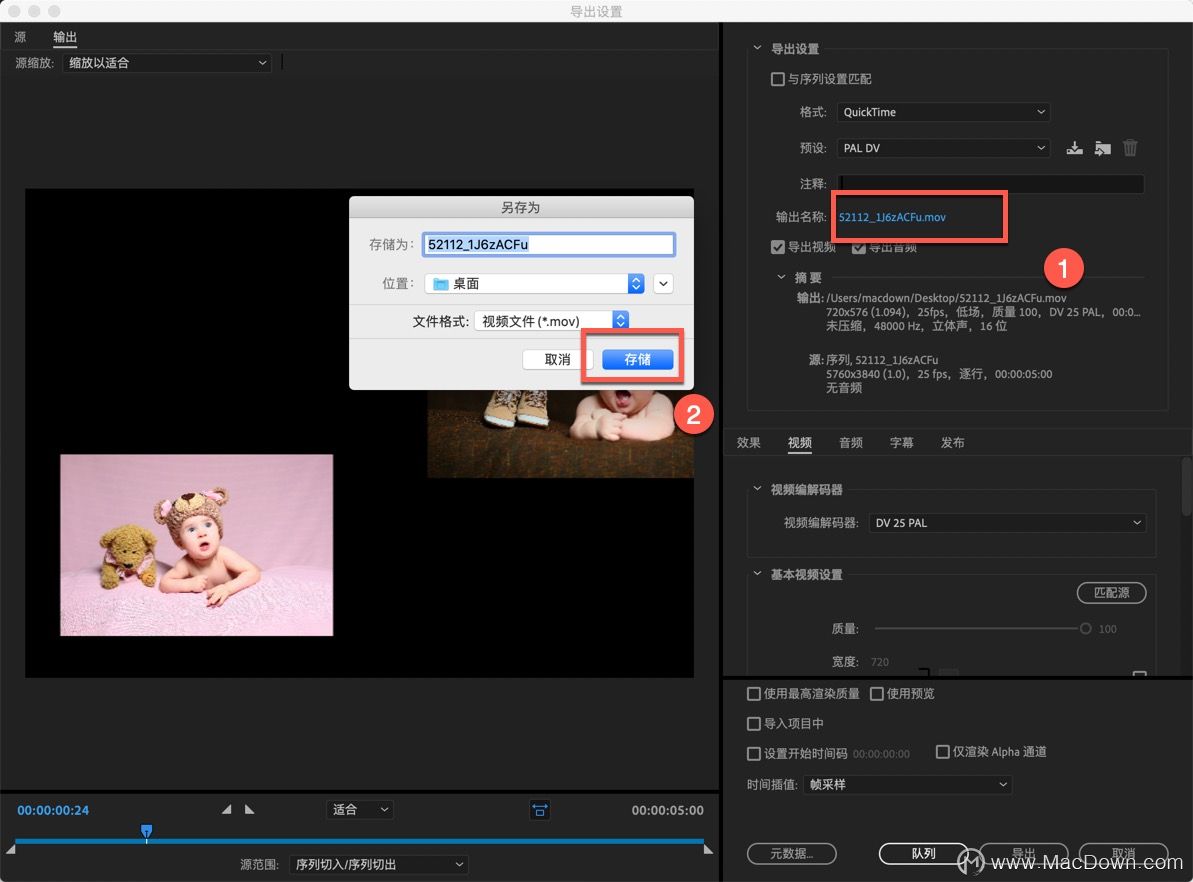
详细的视频教程
相关资讯
查看更多最新资讯
查看更多-

- 苹果 iPhone 应用精彩纷呈,iPad 用户望眼欲穿
- 2025-02-06 312
-

- 苹果官方发布指南:如何禁用 MacBook 自动开机功能
- 2025-02-05 299
-

- 苹果分享 macOS 15 Sequoia 技巧,Mac 启动行为由你掌控
- 2025-02-02 277
-

- 苹果首次公布AirPods固件升级攻略:共6步
- 2025-01-30 234
-

- 苹果 iPhone 用户禁用 Apple Intelligence 可释放最多 7GB 存储空间
- 2025-01-30 211
热门应用
查看更多-

- 快听小说 3.2.4
- 新闻阅读 | 83.4 MB
-

- 360漫画破解版全部免费看 1.0.0
- 漫画 | 222.73 MB
-

- 社团学姐在线观看下拉式漫画免费 1.0.0
- 漫画 | 222.73 MB
-

- 樱花漫画免费漫画在线入口页面 1.0.0
- 漫画 | 222.73 MB
-

- 亲子餐厅免费阅读 1.0.0
- 漫画 | 222.73 MB
-
 下载
下载
湘ICP备19005331号-4copyright?2018-2025
guofenkong.com 版权所有
果粉控是专业苹果设备信息查询平台
提供最新的IOS系统固件下载
相关APP应用及游戏下载,绿色无毒,下载速度快。
联系邮箱:guofenkong@163.com









